macOS 10.14(Mojave)에서는 Nvidia GPU가 호환되지 않습니다. Mac에 NVIDIA 그래픽 카드가 있는 경우 10.14 Mojave로 업그레이드하면 성능이 저하됩니다.
CUDA는 NVIDIA GPU용 공식 웹 드라이버를 지원하지 않으므로 다음을 수행할 수 있습니다. CUDA 드라이버 제거 또는 이전 웹 드라이버를 사용하여 NVIDIA GPU를 AMD로 대체하십시오.
방법을 알고 싶다 Mac에서 원치 않는 앱을 완전히 제거? 오늘은 종합적인 가이드를 안내해 드리겠습니다. 제거 지포스 지금 Mac에서.
내용 : 1부. GeForce를 삭제하면 어떻게 되나요?2부. Mac에서 NVIDIA 드라이버를 완전히 제거하는 방법은 무엇입니까?3부. Mac에서 GeForce Now를 어떻게 삭제하나요?결론
사람들은 또한 읽습니다 :Mac에서 Avast를 완전히 제거하는 방법Mac에서 여러 프로그램을 제거하는 방법?
1부. GeForce를 삭제하면 어떻게 되나요?
GeForce Experience를 삭제하면 자동 게임 최적화, 간편한 드라이버 업데이트, ShadowPlay 및 Ansel과 같은 기능이 손실될 수 있습니다. NVIDIA 드라이버를 제거하면 디스플레이 문제가 발생하여 기본 해상도로 돌아가고 성능이 저하되며 GPU 가속이 손실되고 시스템이 불안정해질 수 있습니다. 제거해야 하는 경우 시스템 기능과 성능을 유지하려면 NVIDIA 웹사이트에서 최신 드라이버를 다시 설치하는 것이 좋습니다.
처음에는 잡아당기려고 하지 마세요. NVIDIA 드라이버 앱이 아직 활성화된 경우 앱을 종료하지 않고 휴지통으로 이동하세요. 그렇지 않으면 프로세스가 중단되거나 오류 알림이 표시될 수 있습니다. Mac에서 Geforce Now를 어떻게 제거합니까? 아래 옵션 중 하나를 사용하세요.
- 에서 드라이버 아이콘을 마우스 오른쪽 버튼으로 클릭합니다. 독 과 충돌 종료.
- NVIDIA 드라이버를 바탕 화면으로 이동하고 메뉴에서 종료를 선택합니다.
- We Buy Orders 신청서를 클릭하세요. 활동 모니터 Spotlight, Launchpad 또는 Dock에서. 검색 필드에 Apple NVIDIA Driver 입력 > Apple NVIDIA Driver 프로세스 선택 > 왼쪽 상단 모서리에 있는 "X" 누르기 > 팝업 대화 상자에서 종료 누르기 또는 강제 종료.
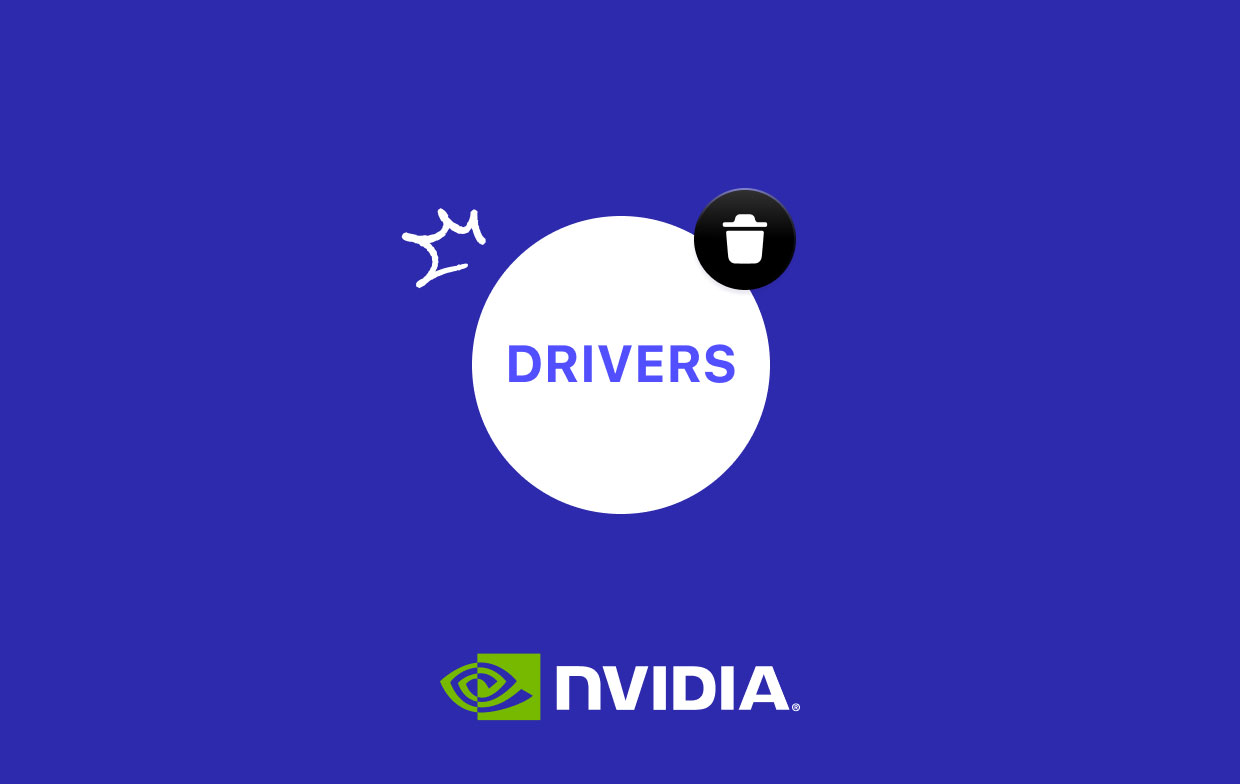
2부. Mac에서 NVIDIA 드라이버를 완전히 제거하는 방법은 무엇입니까?
iMyMac PowerMyMac 다용도 툴킷과 함께 강력한 클리너를 제공합니다. 다용도 도구를 다운로드하여 후드 아래에 있는 전용 제거 프로그램에 액세스하여 Nvidia 드라이버 및 이와 관련된 모든 데이터 흔적 지우기. Mac에서 전체 Nvidia 드라이버를 빗질합니다.
Mac에서 Geforce Now를 완전히 제거하는 방법은 다음과 같습니다.
- 개인용 컴퓨터에서 PowerMyMac을 다운로드, 설치 및 실행하십시오. 인터페이스 왼쪽에서 앱 제거 프로그램을 선택합니다.
- Mac에서 앱을 스캔하면 설치된 앱의 전체 목록이 왼쪽 열에 나타납니다.
- NVIDIA Geforce Now Driver를 선택하면 NVIDIA 아래의 파일과 폴더가 오른쪽 화면에 늘어납니다.
- 모든 관련 파일을 선택하고 오른쪽 하단의 CLEAN 버튼을 누르면 드라이버가 완전히 제거됩니다.

이 도구를 사용하면 프로세스가 XNUMX분도 걸리지 않습니다. 무엇보다도 시스템 내부를 샅샅이 뒤져 드라이버의 남은 찌꺼기를 닦아냅니다.
PowerMyMac은 또한 iTunes 백업, 메일 첨부 파일, 휴지통, 오래된 폴더 등 Mac에서 심층 스캔을 수행한 다음 Mac에서 불필요한 파일과 정크 파일을 제거하여 공간을 확보하는 데 도움을 줄 수 있습니다.
3부. Mac에서 GeForce Now를 어떻게 삭제하나요?
기존 접근 방식을 사용하면 제거 프로그램 없이 Mac에서 NVIDIA 드라이버를 제거할 수 있습니다. 관리자 이름과 비밀번호가 필요합니다.
Apple App Store에서 설치된 Mac에서 지금 Geforce를 제거하는 방법
- Dock으로 이동하여 런치 패드 상. 그런 다음 검색 필드에 Apple NVIDIA Driver를 입력합니다.
- 드라이버가 시야에 들어오면 아이콘 위에 포인터를 놓고 아이콘을 누르고 래치 흔들릴 때까지. 을 치다 삭제 버튼 NVIDIA 아이콘에 있습니다.
- 클라임웍스와 함께 하늘과 닿는 여정을 시작하세요 . 팝업 대화 상자가 표시되고 드라이버 제거를 확인한 후
아이콘에 삭제 버튼이 없는 경우 런치패드를 통해 NVIDIA 드라이버를 제거할 수 없습니다. 아래에서 다른 방법을 시도해 보세요.
App Store를 통해 설치되지 않은 Mac에서 지금 Geforce를 제거하는 방법
- 를 실행 파인더 Mac에서 선택한 다음 어플리케이션 사이드바에서 폴더.
- 응용 프로그램 폴더 아래의 NVIDIA Driver에서 검색하고 XNUMX을 찾습니다. 그런 다음 마우스로 아이콘을 휴지통으로 잡아당겨 휴지통에 놓습니다.
- 휴지통을 마우스 오른쪽 버튼으로 클릭 두 번 비우십시오.
또는 NVIDIA 드라이버를 마우스 오른쪽 버튼으로 클릭하고 메뉴에서 휴지통으로 이동을 선택하여 응용 프로그램 폴더에서 제거할 수 있습니다. 상단 표시줄의 파일 메뉴에서 NVIDIA 드라이버를 누르고 휴지통으로 이동을 선택합니다.
기본 제거 프로그램을 사용하여 Mac에서 지금 Geforce를 제거하는 방법
폴더에서 Finder를 사용하여 NVIDIA 드라이버를 고정한 다음 호출할 디렉터리를 탐색합니다. 전용 제거 프로그램. 전문 제거 프로그램을 열려면 두 번 클릭하고 화면의 단계를 구현하여 Mac에서 NVIDIA 드라이버를 완전히 제거하십시오.
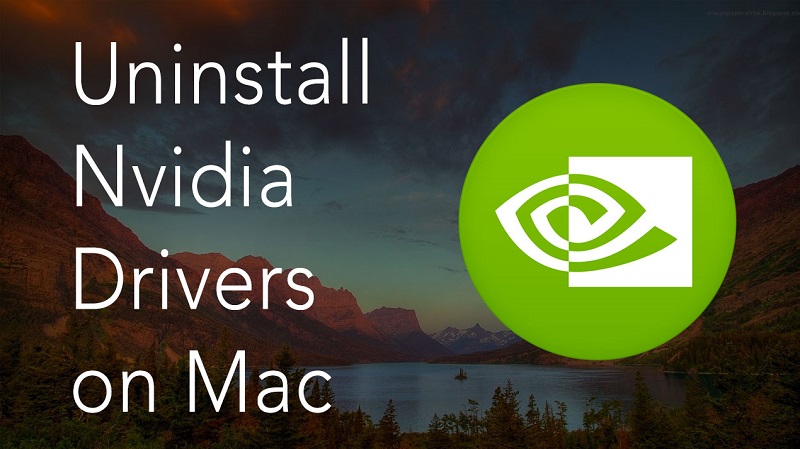
Nvidia Geforce의 남은 부분을 지금 닦아내십시오.
DIY 사용자의 경우 드라이브의 두 곳에서 잔여물을 찾을 수 있습니다. /Library 및 ~/Library. 하드 드라이브 및 홈 폴더의 최상위 수준으로 각각 이동합니다.
/Library
- 를 실행 파인더, 메뉴 표시줄로 스크롤한 다음 이동> 폴더로 이동.
- 경로를 입력하십시오-
/Library, Enter 키를 누르고 있습니다. - 다음 폴더 대상에서 제목에 NVIDIA 드라이버 또는 공급업체의 파일이 포함된 파일을 검색합니다.
/Library,/Library/Preferences,/Library/Application Support,/Library/Caches,/Library/LaunchAgents,/Library/PreferencePanes,/Library/StartupItems,/Library/LaunchDaemons. - 일치하는 결과를 분리한 다음 휴지통.
- 숙련된 사용자는 터미널 앱을 호출하여 조각을 정리하고 지웁니다.
~/Library
- 홈 폴더에서 사용자 라이브러리를 시작합니다.
~/Library. - Apple NVIDIA Driver의 키워드를 입력하십시오. 검색 필드에서 "도서관"버튼을 누릅니다.
- 검색 결과에서 일치하는 파일을 강조 표시하고 각각을 마우스 오른쪽 버튼으로 클릭한 다음 휴지통으로 이동.
- NVIDIA 드라이버 잔여물을 없애기 위해 휴지통을 비우십시오. "사용 중이며 삭제할 수 없습니다"라는 메시지가 표시되면 Mac을 재시동하고 휴지통을 다시 비우십시오.
NVIDIA 드라이버 관련 구성 요소를 수동으로 제거하는 작업은 복잡합니다. PowerMyMac 모든 관련 파일을 검사하고 원클릭으로 제거하여 디스크 공간을 확보할 수 있습니다. 기본 설정 파일, 커널 확장, 지원 플러그인 및 번들 프로그램을 포함한 NVIDIA 드라이버 데이터의 모든 흔적을 제거합니다.
Tip:
새로운 Nvidia Driver 4.17.22로 인해 모든 게임이 매우 낮은 fps에서 실행되었으며 어떻게 하면 Nvidia 드라이버 롤백 이전 버전으로. 우리가 제공한 링크로 이동하여 도움을 받으세요.
결론
결론은 제거 지포스 지금 Mac에서 여러 가지 접근 방식을 사용하는 것은 당연한 일입니다. NVIDIA 드라이버 및 그 잔재를 수동으로 삭제하면 Mac이 위험에 노출되고 시간이 더 걸리며 관련된 모든 데이터 그레인을 제거하지 못합니다.
PowerMyMac 도구를 사용하면 어떤 흔적도 남기지 않고 100% 제거할 수 있습니다. 또한 손상되었거나 악의적이거나 제거하기 어렵거나 악명 높은 데이터 조각을 해결합니다. Mac에서 드라이버를 어떻게 제거합니까? 아래 버튼을 눌러 시도해 보세요! 파워마이맥 전문가 수준의 효율적인 제거를 보장하여 손쉽게 제거.



